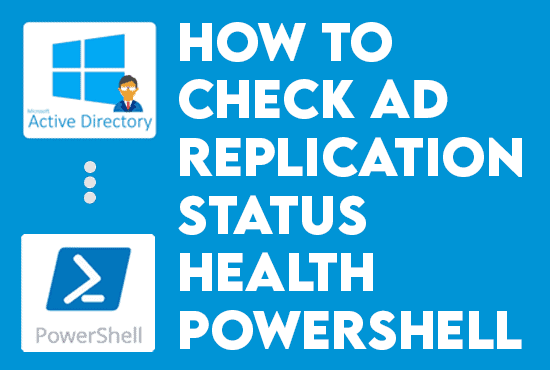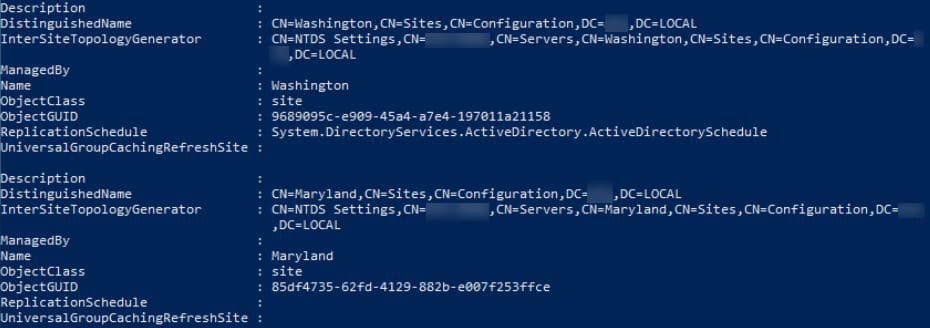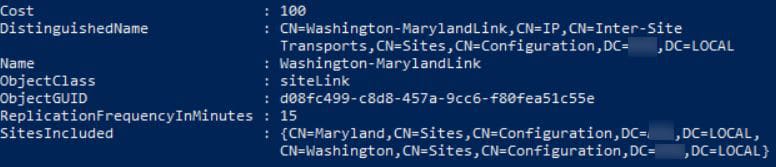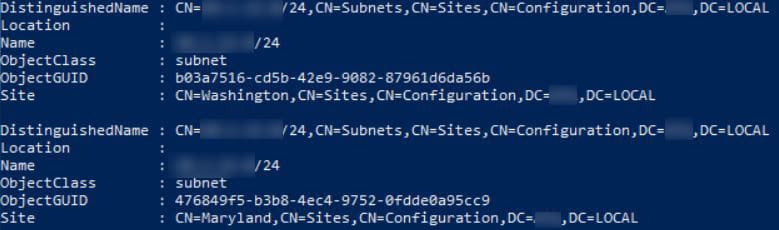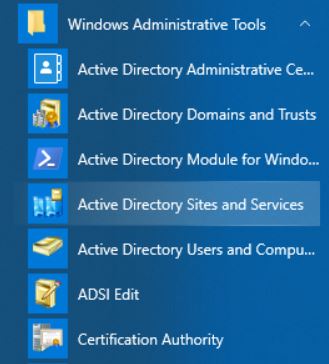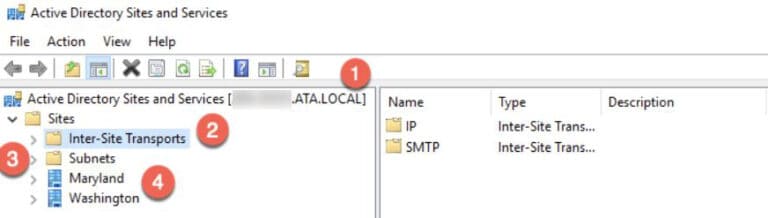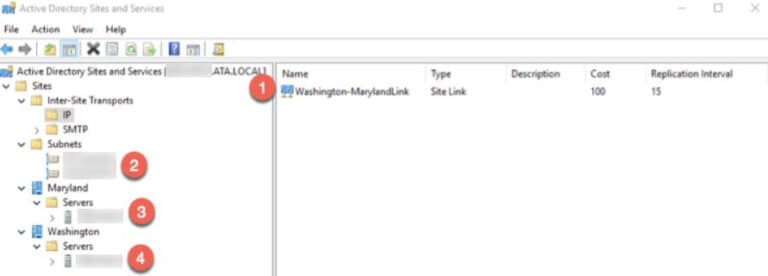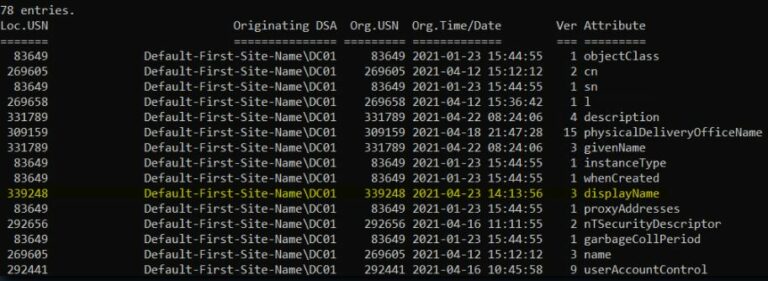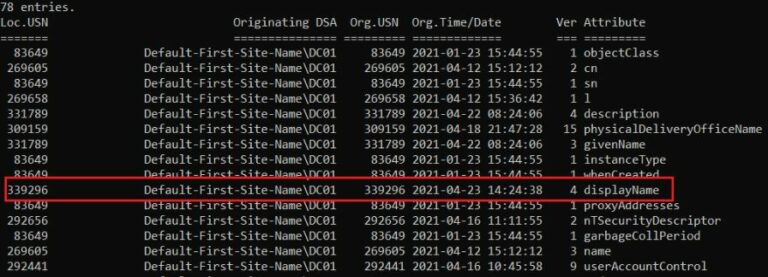Cómo verificar el estado de salud de la replicación de Active Directory. La replicación de Active Directory (AD) es un proceso esencial que garantiza la consistencia de datos en todos los controladores de dominio (DC) en una organización. Si la replicación no funciona correctamente, conduce a varios problemas, incluidos fallos de autenticación e inconsistencias de datos. En este artículo, discutimos y probamos cómo verificar el estado de replicación de nuestro entorno de Active Directory utilizando herramientas y técnicas integradas.
Cómo verificar el estado de salud de la replicación de Active Directory
Prerrequisitos
Este tutorial tendrá varias demostraciones. Para seguir, asegúrate de tener lo siguiente:
- Windows PowerShell v5.1 o superior
- Un dominio de Active Directory.
- A domain-joined Windows 10 workstation with a user logged in is part of the Enterprise Admins group.
- Herramientas de Administración de Servidor Remoto (RSAT) fueron instaladas en la máquina unida al AD.
Comprendiendo Sitios, Subredes y Enlaces de AD con PowerShell
Comencemos este artículo entendiendo el terreno e inspeccionando los sitios, subredes y enlaces de nuestro entorno utilizando PowerShell. Primero, abre PowerShell en una PC con Windows unida al dominio con el módulo ActiveDirectory instalado. Importamos el módulo ejecutando el siguiente script:
Import-Module ActiveDirectorySitios de Active Directory
El cmdlet Get-AdReplicationSite es un comando de PowerShell que nos permite recuperar información sobre los sitios de replicación de su organización en Active Directory. Este comando es útil en una variedad de tareas, como identificar la topología de replicación de su dominio, solucionar problemas de replicación y monitorizar la salud y el estado de nuestro entorno de Active Directory.
Sin parámetros, ejecute el cmdlet Get-ADReplicationSite. A continuación, PowerShell devuelve el sitio de Active Directory desde el que ejecutamos el comando.
Get-ADReplicationSiteEjecute Get-AdReplicationSite con el parámetro Filter y un asterisco (*) para encontrar todos los sitios de Active Directory para todo el dominio.
Get-ADReplicationSite -Filter *El parámetro Filter nos permite filtrar sitios de diversas maneras. Ejecute el comando Get-Help sobre ActiveDirectory Filter para obtener más información sobre la creación de consultas para el parámetro Filter.
Enlaces de Sitio de Active Directory
El cmdlet Get-ADReplicationSiteLink es un comando PowerShell que nos permite recuperar información sobre los enlaces de replicación de sitios de nuestra organización. En general, los enlaces de sitio establecen las rutas de replicación entre diferentes sitios en nuestro entorno de Active Directory environment y son un componente esencial de la topología de replicación general. Mediante el uso del cmdlet Get-ADReplicationSiteLink, recuperamos y analizamos información sobre sus enlaces de sitio, incluidos sus nombres, horarios y costo.
Este comando ayuda a solucionar problemas de replicación, monitorear la salud y estado de su entorno de Directorio Activo, y optimizar el rendimiento de su infraestructura de replicación. Para encontrar enlaces de sitios de AD, siga los mismos pasos para encontrar sitios, pero use el comando Get-ADReplicationSiteLink en su lugar. Sin embargo, a diferencia del comando Get-ADReplicationSite, el comando Get-ADReplicationSiteLink requiere que se especifique el parámetro Filter.
Get-ADReplicationSiteLink -Filter *Subredes de Directorio Activo
El cmdlet Get-ADReplicationSubnet es un comando de PowerShell que te permite obtener información sobre los subnets de replicación del Directorio Activo de tu organización. Los subnets de replicación definen las ubicaciones físicas de los controladores de dominio dentro de tu entorno de Directorio Activo y son esenciales para determinar la topología y los horarios de replicación de nuestro dominio. Utilizando el cmdlet Get-ADReplicationSubnet, puedes obtener y analizar información sobre tus subnets de replicación, incluyendo sus nombres, descripciones y ubicaciones.
Get-ADReplicationSiteSubnet -Filter *Los tres conceptos anteriores son cosas esenciales para verificar la replicación de AD. Sin embargo, otros comandos pueden ser vitales en una situación específica. Por ejemplo, ejecuta el Get-Command “*ADReplication*” para devolver todos los comandos de PowerShell para trabajar con sitios de AD.
Mejora la salud de tu Directorio Activo con nuestra Herramienta de Estado de Replicación Pruébanos gratis, Acceso a todas las funciones. – Disponibles más de 200 plantillas de informes de AD. Personaliza fácilmente tus propios informes de AD.
Pruébanos gratis, acceso a todas las características. – Más de 200 plantillas de informes de AD disponibles. Personalice fácilmente sus propios informes de AD.
Comprender los sitios de AD, enlaces y subredes a través de la GUI
Aunque este artículo trata sobre PowerShell, aún es necesario comprender cómo inspeccionar y administrar sitios de directorio activo sitios a través de la GUI. Es probable que solo usemos PowerShell para administrar sitios de AD algunas veces.
Seleccione Inicio y luego escriba Sitios de Active Directory. Active Directory Sites y Servicios (ADDS) ahora debería ser visible en el grupo de programas Herramientas administrativas de Windows.
Cuando iniciamos Active Directory Sites and Services, veremos la siguiente pantalla. Hay algunas áreas interesantes en la herramienta AD Sites and Services:
- El DC al que está conectada la herramienta en este momento: Saber el DC es útil porque puede tardar varias horas en replicarse entre sitios cuando cambiamos.
- Transportes entre sitios: Los protocolos que los sitios utilizarán para la replicación.
- Subredes: Asignar y segregar la red.
-
La lista de sitios – Sólo veremos Default-First-Site-Name en un dominio predeterminado.
Si expandimos los elementos en AD Sites and Services, veremos lo siguiente:
- Un transporte IP.
- Subredes.
- El controlador de dominio está asignado a los sitios.
También lea Use the Azure AD Monitoring Tool
Monitorear el estado de replicación utilizando Repadmin
Primero debemos entender la replicación de DC para comprender los cambios en las cuentas de usuario o cualquier cambio en los objetos de AD. ¿Cuál es la relación entre la replicación y la detección de cambios? Números de Secuencia Actualizados (USNs).
Entendiendo los cambios de replicación de AD utilizando USNs
En general, Active Directory puede contener millones de cuentas de usuario en un entorno de gran empresa. Con tantas cuentas, rastrear lo que está cambiando diariamente es casi imposible. Sin embargo, construimos sistemas para monitorear los cambios en las cuentas de usuario al comprender cómo Active Directory procesa el cambio.
Incluso si solo tenemos un solo DC replicando nuestro entorno, es esencial entender los USNs.
Los DCs siempre mantienen una copia de seguridad de la base de datos de Active Directory. Mantienen una copia de la base de datos mediante su replicación. Si ese es el caso, ¿cómo saben cuándo se produce la replicación en un solo DC? Este tipo de situación es donde entra en juego el USN.
Cuando un atributo de objeto de Active Directory cambia en un DC, el DC incrementa el valor USN para ese objeto. Una vez incrementado, el cambio se envía a todos los demás DCs en el dominio junto con el USN.
También lea Prueba el Informe de Gestión de Active Directory
¿Qué es un USN?
Bueno, Active Directory contiene muchos objetos, como usuarios, computadoras, contactos, etc. Cada objeto tiene varios atributos que podemos cambiar. Además, cada función se le asigna un número único conocido como USN.
Cuando Active Directory modifica los atributos de un objeto, automáticamente incrementa el USN de ese atributo.
Cómo funcionan los USN y la replicación de DC
Cuando incrementamos un atributo de objeto en un solo DC en Active Directory, ese DC envía una solicitud de extracción de replicación. La solicitud de extracción de DC instruye a los socios de replicación de DC para que obtengan las características más recientes de su base de datos. Después de eso, los socios de replicación comparan las copias del USN del atributo con el DC que inicia la replicación. Si el otro USN es mayor, el DC de destino permite que el DC que se replica.
Monitorear los cambios de USN con Repadmin
Ahora que sabemos cómo se actualizan los USNs, profundicemos en un ejemplo de monitoreo de cambios en Active Directory utilizando la herramienta de administración de replicación de Microsoft (repadmin). Repadmin es una herramienta con Active Directory que nos permite realizar solución de problemas de replicación entre los DCs en un bosque de Active Directory forest.
1. Inicie sesión en un controlador de dominio y abra PowerShell.
2. Ejecute el siguiente repadmin comando para listar todas las propiedades de la cuenta de usuario user1 junto con su número de versión. El siguiente ejemplo asume la ubicación de la user1 cuenta de usuario en el Test OU del artículo de test.local dominio de Active Directory.
repadmin /ShowObjMeta dc01 CN=User1,OU=Test,DC=test,DC=localEl parámetro /ShowObjMeta requiere un controlador de dominio para contactar el nombre distinto del objeto. La salida devuelta muestra los metadatos de replicación para un objeto especificado almacenado en Active Directory, como ID de atributo, número de versión, USN originario y local, y el GUID y la fecha y hora del servidor originario.
Notaremos a continuación que repadmin tiene una columna Ver. Esta columna de Versión (Ver) es un número que aumenta en uno cada vez que el atributo cambia. Este valor es el indicador para detectar dónde el sistema ha cambiado junto con la fecha.
Preste especial atención al atributo displayName . La versión es 3, lo que significa que el valor del atributo ha cambiado significativamente.
3. Ejecute el comando de PowerShell a continuación para cambiar el displayName atributo para la cuenta de User1 usuario. La razón por la que hacemos este paso es simular cambios en nuestro entorno de AD.
Set-ADUser User1 -DisplayName "User 1"4. Ahora, vuelva a ejecutar repadmin con el mismo comando que en el paso dos para ver que los USNs y la versión se han incrementado y actualizado la Hora/Fecha de la Organización.
repadmin /ShowObjMeta dc01 CN=User1,OU=Test,DC=test,DC=localGracias por leer Cómo verificar el estado de salud de la replicación de Active Directory. Vamos a concluir este artículo ahora.
También lea Utilice la herramienta de verificación de salud
Cómo verificar el estado de salud de la replicación de Active Directory Conclusión
En conclusión, verificar el estado de replicación de nuestro entorno Active Directory es una tarea esencial para garantizar la salud y estabilidad de su red. Utilizando las herramientas incorporadas y técnicas descritas en este artículo, puede verificar rápida y fácilmente el estado de replicación de sus controladores de dominio e identificar cualquier problema existente. Ya sea que sea administrador de red o simplemente busca garantizar la operación sin problemas de su entorno de Active Directory, esta guía proporciona la información que necesita para comenzar.
Explore más nuestro centro de conocimientos de Active Directory navegando a nuestro blog por aquí.
Source:
https://infrasos.com/how-to-check-active-directory-replication-status-health/